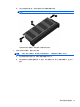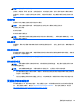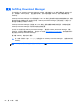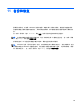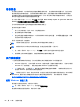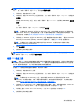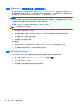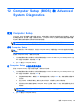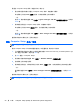Notebook Computer User Guide-Windows 8
注意: 使用启动修复功能将完全清除并重新格式化硬盘驱动器。 有关其他信息,请转至“帮助和支
持”。 在“开始”屏幕中,键入 help,然后选择帮助和支持。
1. 如果可能,请备份所有个人文件。
2. 如果可能,检查 HP Recovery 分区是否存在: 在“开始”屏幕中,键入 computer,然后选择
计算机。
要检查 HP Recovery 分区,可在“开始”屏幕中,键入 windows,然后单击 Windows 资源管
理器。
– 或 –
在“开始”屏幕中,键入 computer,然后选择计算机。
注: 如果未列出 Windows 分区和 HP Recovery 分区,则必须使用 Windows 8 操作系统介
质和 Driver Recovery(驱动程序恢复)介质(两者均需单独购买)来恢复操作系统和程序。
有
关其他信息,请参阅
第 88 页的使用 Windows 8 操作系统介质(需单独购买)。
3. 如果列出了 Windows 分区和 HP Recovery 分区,请重新启动笔记本计算机。 要打开 Windows
Recovery Environment (WinRE)(Windows 恢复环境),请按住 shift 单击“重新启动”。
注: 如果尝试几次之后笔记本计算机未能引导至 Windows,则默认情况下系统将引导至
Windows Recovery Environment。
4. 选择启动修复。
5. 按照屏幕上的说明进行操作。
注: 有关使用 Windows 工具恢复信息的其他信息,请在“帮助和支持”中搜索这些主题。 在“开
始”屏幕中,键入 help,然后选择帮助和支持。
使用 f11 恢复工具
注意: 使用 f11 键可完全清除硬盘驱动器中的内容并重新格式化硬盘驱动器。 将会永久删除在笔记
本计算机上创建的所有文件和安装的所有软件。 f11 键恢复工具将重新安装操作系统和出厂时已安装
的 HP 程序和驱动程序。 出厂时没有安装的软件必须重新安装。
要使用 f11 键恢复原始硬盘驱动器映像,请执行以下操作:
1. 如果可能,请备份所有个人文件。
2. 如果可能,检查 HP Recovery 分区是否存在: 在“开始”屏幕中,键入 computer,然后选择
计算机。
注: 如果未列出 HP Recovery 分区,则必须使用 Windows 8 操作系统介质和 Driver
Recovery(驱动程序恢复)介质(两者均需单独购买)来恢复操作系统和程序。 有关其他信息,
请参阅
第 88 页的使用 Windows 8 操作系统介质(需单独购买)。
3. 如果列出了 HP Recovery 分区,请重新启动笔记本计算机,然后,当屏幕底部显示“Press the
ESC key for Startup Menu”(按 esc 键显示启动菜单)消息时按 esc 键。
4. 当屏幕上显示“Press <F11> for recovery”(按 <f11> 进行恢复)消息时按 f11。
5. 按照屏幕上的说明进行操作。
执行系统恢复
87